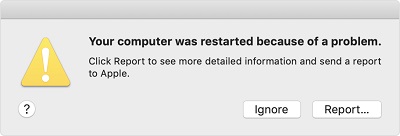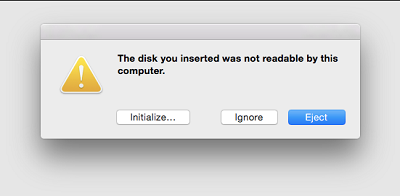Mac-gebruikers zijn bekend met veel van de handige tools, zoals kopieerclip, terminal en homebrew. Een daarvan is om snel je gedachten op te schrijven, Notities genaamd. "Notities" is er om de klus te klaren, of u nu waardevolle links, essentiële memo's of takenlijsten wilt opslaan. Als je het nog niet hebt meegemaakt, denk er dan eens aan dat je een paar briljante ideeën op notities hebt geschreven, en sommige ontbreken. Alleen hieraan denken kan een Mac-gebruiker koude rillingen bezorgen. Maar toch, er zou een oplossing moeten zijn voor hoe te herstellen van verdwenen notities van mac.

Deel 1: Oorzaken van gegevensverlies van Notities op Mac
Voordat we u vertellen over de oplossingen en oplossingen om verwijderde notities mac te herstellen, laten we eens kijken naar de belangrijkste oorzaken van het verdwijnen van notities van mac. Er zijn voornamelijk 5 situaties waarin gebruikers hun notities niet op Mac kunnen vinden.
- Menselijke fout: het is over het algemeen gebruikelijk om uw notities te verwijderen uit de verwarring welke u moet bewaren en welke u moet weggooien. Het gebeurt meestal wanneer u veel notities tegelijkertijd verwerkt.
- Virusinvasie: een tijdige virusscan is van cruciaal belang als u bang bent uw waardevolle gegevens te verliezen. Ransomware en virussen kunnen uw waardevolle notities verwijderen of vergrendelen en kunnen ook een plotselinge prestatiedaling veroorzaken.
- Defecte harde schijf: Beschadiging van de harde schijf kan veel beperkingen in uw systeem veroorzaken. Aangezien de app bestanden op uw primaire harde schijf opslaat, kunt u bestanden verliezen als uw HDD is uitgeschakeld of beschadigd.
- Software crash: de nieuwe versie van het besturingssysteem die niet volledig is geoptimaliseerd, kan leiden tot frequente crashes, met gegevensverlies tot gevolg.
- Mislukte update van Mac OS: wanneer het installatieproces van een nieuwe versie van OS wordt onderbroken vanwege stroomuitval of opnieuw opstarten. De kans is groot dat sommige van uw gegevens verdwijnen, waaronder Notities.
Deel 2: 5 manieren om verwijderde notities op Mac te herstellen
Of ze zijn verdwenen nadat je een update hebt geïnstalleerd, of je hebt ze per ongeluk verwijderd. In het volgende artikel wordt elke oplossing besproken om verwijderde notities terug te krijgen. De 5 praktische manieren om verwijderde Notes mac te herstellen en verder te gaan met uw werk. Vandaag laten we je 5 manieren zien waarop dat kan gebeuren.
Oplossing 1: Hoe notities op Mac te herstellen met Gegevens Herstel Gereedschap in alle situaties?
Tenorshare 4DDiG (Mac) staat bekend om het herstellen van alle soorten gegevens, of deze nu verloren of verwijderd zijn. Ze beweren dat 4DDiG speciaal is ontworpen om alle bestandstypen dynamische gegevens te herstellen. U kunt vertrouwen op 4DDiG Mac Gegevens Herstel-software om al uw gegevens op te halen zonder zelfs maar een back-up. Het maakt niet uit of uw notities zijn verdwenen als gevolg van onbedoelde verwijdering, systeemcrash, schijfbeschadiging of virusinbraak.
Het is geen probleem voor een 4DDiG om een enkel bestand of te veel, groot of klein, te herstellen. Mac-notities verdwenen? Maak je geen zorgen en probeer 4DDiG om verwijderde notities mac in een paar stappen te herstellen. Selecteer snelle of diepe scan, afhankelijk van het gegevensvolume dat je wilt herstellen. Laten we de stapsgewijze methode bekijken om verwijderde notities op mac te herstellen:
- Hoge productiviteit met eenvoudige voorbeeldoptie
- Bescherm de geldigheid van uw gegevens
- Herstel verloren documenten zonder andere bestanden te herschrijven, zodat andere bestanden niet zomaar worden herschreven.
- Een hoge mate van gegevensherstel
- Het herstellen van gegevens is zo eenvoudig als drie klikken. Technische kennis is niet nodig.
- Ondersteuning van macOS Monterey, macOS Big Sur, macOS 10.15 (Catalina) en lagere versies
Volg deze stappen om verwijderde notities op Mac te herstellen via 4DDiG:
Gratis downloaden
Voor PC
Veilige downloaden
Gratis downloaden
Voor Mac
Veilige downloaden
Nadat u 4DDiG-Mac hebt geïnstalleerd, start u het en kiest u een locatie, zoals uw harde schijf, om te beginnen met het herstellen van de Mac. Druk vervolgens op de knop Scannen om het zoekproces voor alle verloren bestanden te starten.

Het duurt even om de partitie te scannen waar de mac-notities zijn verdwenen, en na het scannen zal 4DDiG de lijst met alle verwijderde mac-notities genereren zodat u ze kunt bekijken en herstellen.

Selecteer een bestemming om herstelde bestanden op te slaan door op de knop "Herstellen" te klikken. Het wordt afgeraden om de herstelde bestanden te bewaren op de plaats waar ze verloren zijn gegaan. Dit kan leiden tot blijvend verlies.

Video-tutorial: Hoe verwijderde bestanden van Mac te herstellen?
Oplossing 2: zoek verwijderde notities uit de onlangs verwijderde map
Er zijn situaties waarin u deze methode kunt gebruiken om verwijderde notities te herstellen. Als je notities bijvoorbeeld de afgelopen maand zijn gegaan, zijn ze nog steeds aanwezig in de app. Verwijderde notities gaan niet naar de prullenbak, ze worden 30 dagen bewaard in de map "Recent verwijderd" voordat ze definitief worden verwijderd.
Zorg ervoor dat je het binnen 30 dagen doet, want zodra de tijd is verstreken, wordt het automatisch uit de Mac-opslag verwijderd. Hieronder vindt u stappen om toegang te krijgen. Volg de volgende stappen om verwijderde notities mac te herstellen.
Stap 1: Ga naar de Notities -app.
Stap 2: Kies de optie Recente verwijderd.
Stap 3: Selecteer de notities die u terug wilt krijgen.
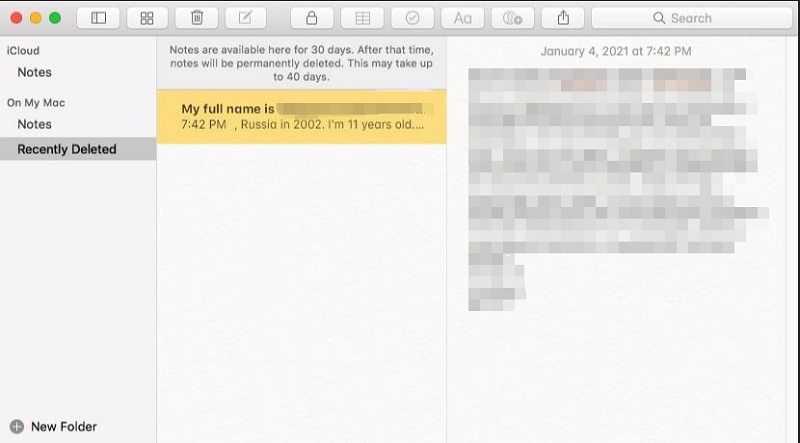
Stap 4: Klik op de bovenste menubalk en ga naar Bewerken en vervolgens Prullenbak ongedaan maken.
Stap 5: Kies een map waarin u de herstelde Notes-mac wilt herstellen.
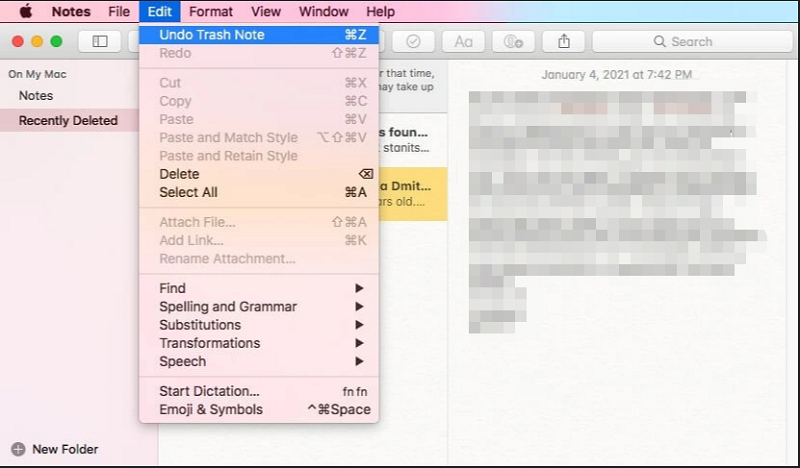
Oplossing 3: Herstel verloren notities op Mac van Time Machine
Tijd machine is een gebruiksvriendelijke methode die door Apple is ingebouwd voor zijn gebruikers. Dat is zeer effectief en u kunt een back-up maken van elk belangrijk bestand. Is het nuttig om notities te herstellen die van mac zijn verdwenen? Ja zeker. Als u een herstelpunt heeft gemaakt, kunt u dit gebruiken om uw gemiste notities terug te halen. Nadat u een kopie van uw Notes-database hebt gemaakt, kunt u deze in de volgende drie stappen terugkrijgen.
Stap 1: Verbind het back-upapparaat waarop u uw Notes-database hebt gemaakt in Tijd machine.
Stap 2: Sluit Notities en schakel iCloud-synchronisatie uit.
Stap 3: Klik aan de rechterkant van uw menubalk op het klokpictogram en selecteer Voer Tijdmachine in.
Stap 4: Blader door de map en selecteer de notities die u wilt ophalen.
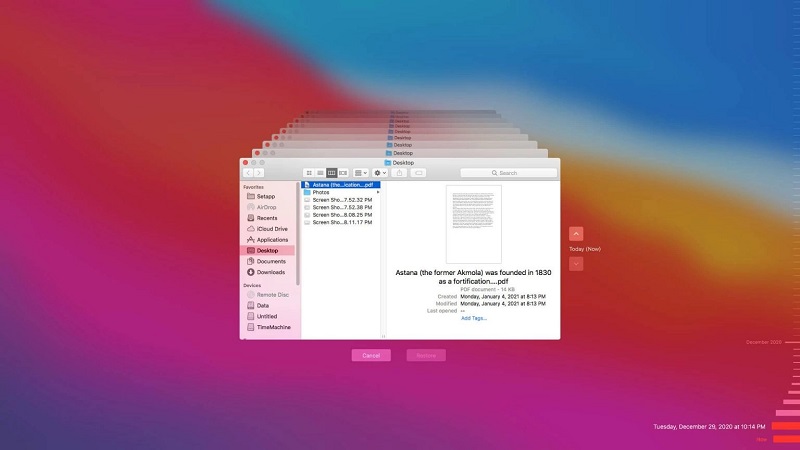
Blader door de map en selecteer de notities die u wilt ophalen.
De iCloud werkt ook als Tijdmachine om notities op Mac te herstellen; u moet eerst een back-up maken en onze notities synchroniseren met iCloud. Het voordeel van het gebruik van iCloud is dat u op afstand toegang hebt tot Notes en ze binnen 30 dagen terug kunt halen uit de map "Recent verwijderd".
Stap 1: Schakel iCloud-synchronisatie uit.
Stap 2: Ga naar Systeemvoorkeuren.
Stap 3: Open iCloud onderaan en schakel het vakje Notities uit.
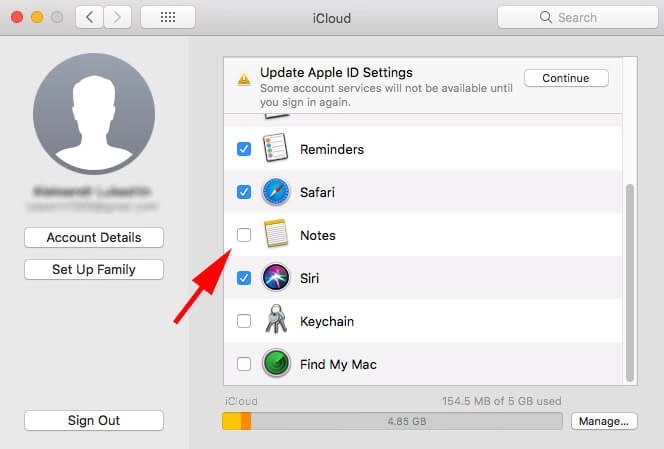
Stap 4: Bezoek iCloud en log in met uw Apple ID.
Stap 5: Open notities.
Stap 6: Zoek de verwijderde notities mac die u wilt herstellen.
Stap 7: Klik op herstellen om ze terug naar je mac over te zetten.

Oplossing 5: Herstel verwijderde notities van .storedata-bestanden
De .storedata-bestanden zijn de specifieke bestanden die essentiële informatie tijdelijk opslaan. U kunt er moeiteloos doorheen bladeren en uw ontbrekende notities van daaruit vinden.
Stap 1: Noteer de adreslink: ~/Library/Containers/com.apple.notes/Data/Library/Notes
Stap 2: Open Finder en plak de link.
Stap 3: U komt in .storedata-bestanden.
Stap 4: Kopieer alle notities en plak ze in de map van uw keuze.
Stap 5: Verander de extensie van .storedata naar .html en open ze in de browser.
Stap 6: U kunt uw notities in tekstformaat bekijken.
Stap 7: Kopieer en bewaar ze op een veilige locatie.
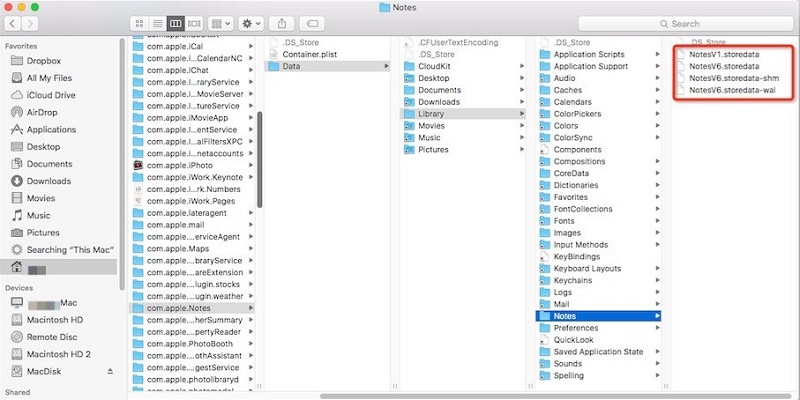
Deel 3: Veelgestelde vragen over Notities op Mac
1. Waar bewaart Mac mijn notities?
Er zijn twee locaties waar u uw notities kunt opslaan. Onnodig te vergelijken, beide zijn ideaal en u kunt erop vertrouwen dat u uw Notes-gegevens opslaat om ze later te herstellen.
- Harde schijf
- Cloud opslag
Als u direct toegang wilt tot uw notities zonder internet, kunt u ze lokaal op uw harde schijf opslaan. Ze worden daar standaard bewaard om het type toegang te krijgen: Bibliotheek/Groep Containers/Groep.com.apple. Notities/.
Met de op internet gebaseerde opslag kunt u uw notities online opslaan als u ze met iCloud hebt gesynchroniseerd.
2. Waar gaan verwijderde notities naartoe?
De verwijderde notities zijn blijkbaar uit je zicht verdwenen, maar ze zijn 30 dagen aanwezig in de Recent verwijderde als je ze snel terug wilt hebben.
3. Worden notities opgeslagen in iCloud?
Ja, maar je moet synchroniseren. iCloud om uw gegevens er rechtstreeks op op te slaan. Het is de officiële internetondersteuning die Apple aan zijn gebruikers biedt. Alle opgeslagen bestanden, inclusief notities, kunnen later worden hersteld.
Conclusie:
Nu ken je vijf verschillende manieren om notities te herstellen die van mac zijn verdwenen.4DDiG Mac Gegevensherstel is een van de beproefde remedies om verwijderde Mac-notities zo snel mogelijk te herstellen. Alle bovenstaande oplossingen werken, maar de beste is Tenorshare 4DDiG omdat het moeiteloos, gebruiksvriendelijk en minder tijd kost.